Photoshop é o software de edição de fotos mais famoso do mundo, mesmo quem nunca ligou um computador na vida sabe disso. Mas como você pode explorar totalmente seu potencial para tornar suas fotos mais bonitas e profissionais? Seria necessário um livro inteiro para explicá-lo (e talvez nem isso bastasse!) Mas, se você não tem muitas pretensões e é um iniciante no mundo da edição de fotos, talvez eu possa lhe dar algumas informações básicas sobre como retocar fotos com o Photoshop usando as ferramentas mais práticas e intuitivas disponíveis para o programa Adobe home. Você verá, ficará impressionado com os resultados que podem ser alcançados com muito poucos movimentos do mouse.
Nos próximos parágrafos, além de ilustrar o funcionamento da versão desktop do Photoshop, falarei também sobre sua contraparte web e seus inúmeros aplicativos gratuitos para smartphones e tablets, disponibilizados pela própria Adobe, que integram algumas funções que disponibilizamos Photoshop famoso no PC. Tenho certeza que, seguindo minhas instruções cuidadosa e escrupulosamente, você não terá problemas em concluir seu trabalho de edição de fotos.
Então, você está pronto para começar? Sim? Pois bem: fique à vontade, gaste todo o tempo que precisar para se concentrar na leitura dos próximos parágrafos, tente entender o funcionamento das diversas ferramentas integradas no Photoshop e, mais importante, implemente as "dicas" que vou te dar. Agora não me resta mais nada a fazer, a não ser desejar uma boa leitura e, acima de tudo, divertir-se!
Retoque fotos com o Photoshop no computador
Vamos começar este guia dando uma olhada mais de perto como retocar com o Photoshop no computador, usando a versão desktop do programa e a versão web.
Adobe Photoshop CC (Windows / macOS)
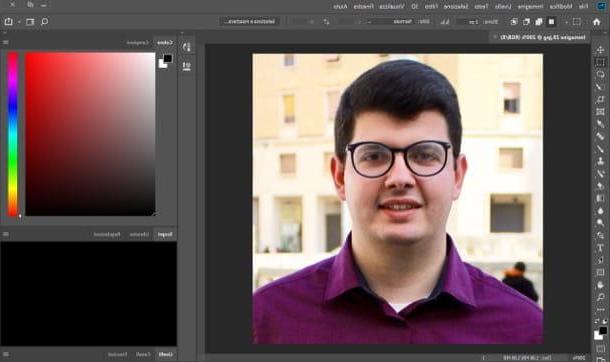
Como você provavelmente já sabe, o Adobe Photoshop CC é dirigido sobretudo a profissionais que atuam no mundo da gráfica e edição de fotos e, por isso, não é gratuito. No entanto, saiba que é possível testar sua funcionalidade graças ao Versão de teste de 7 dias disponível no site da Adobe. Ao final da avaliação, então, para continuar usando o programa, você deve se inscrever no plano de fotografia da Adobe Creative Cloud, que começa a partir de 12,19 euro / mês. Se precisar de esclarecimento a esse respeito, leia meu guia sobre o assunto.
A primeira coisa que você precisa fazer para retocar fotos com o Photoshop é iniciar o programa e importar para ele a foto que deseja editar. Em seguida, abra o menu Envie o (topo), selecione o item Você abre… e escolha a foto que deseja retocar. Então você pode usar os menus do Photoshop localizados na parte superior para chamar funções específicas do programa, pegar ferramentas da barra de ferramentas localizada à esquerda ou, novamente, trabalhar nas camadas usando o painel apropriado localizado à direita.
Vou te dar alguns exemplos práticos que podem te ajudar a entender melhor o uso do Photoshop. Digamos que você queira corrigir uma foto com problemas de brilho e / ou cor. Para corrigir automaticamente esses defeitos, abra o menu Imagem e clique (um de cada vez) nos itens Tom automático, Contraste automático e Cor automática: quase como num passe de mágica, o programa corrigirá automaticamente os defeitos encontrados aplicando os filtros mais adequados.
Alternativamente, você pode atuar manualmente nos parâmetros em questão, selecionando-os no menu Imagem> Ajustes, que está localizado na parte superior.
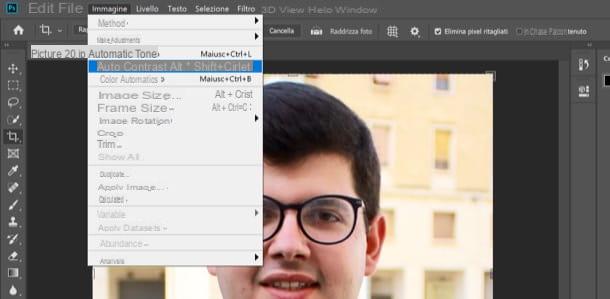
Resolvidas as primeiras aparições, diria também para ver como remover rugas e imperfeições da pele (por exemplo, pintas, espinhas, etc.) nas pessoas retratadas nas fotos. Para cumprir esta missão, complicada apenas na aparência, você pode contar com a ferramenta Pincel de cura para manchas presente na barra de ferramentas localizada no lado esquerdo da tela (clicando com o botão direito no patch, patch ou ícone do olho, se este ainda não estiver visível).
Ao selecionar essa ferramenta e limpá-la suavemente nas rugas ou imperfeições da pele (como um pincel de coloração normal), você verá que suas fotos melhorarão de repente. Isso ocorre porque o Pincel de recuperação para manchas preenche as partes selecionadas de forma inteligente das fotos, tomando como preenchimento as partes da imagem adjacentes àquela em que você está trabalhando.
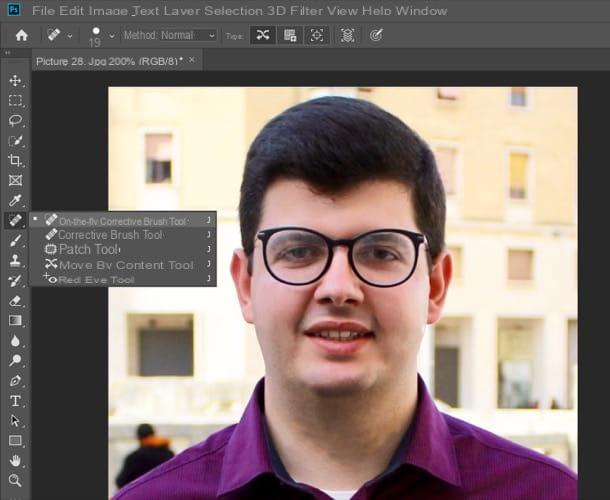
Você gostaria de mudar a cor de seus olhos ou cabelo? Isso também é muito fácil, apesar do que comumente se acredita. Se você quiser mudar a cor dos olhos em uma foto usando o Photoshop, selecione a ferramenta seleção elíptica (aparece clicando com o botão direito no ferramenta de letreiro retangular) e desenhe um círculo com o mouse que inclui a pupila do primeiro olho.
Quando terminar, pressione e segure o botão mudança teclado do computador e também seleciona a pupila do segundo olho. Em seguida, vá para o menu Imagem> Ajustes> Matiz / Saturação e use a barra de rolagem Matiz para atribuir aos olhos a cor que mais lhe convém.
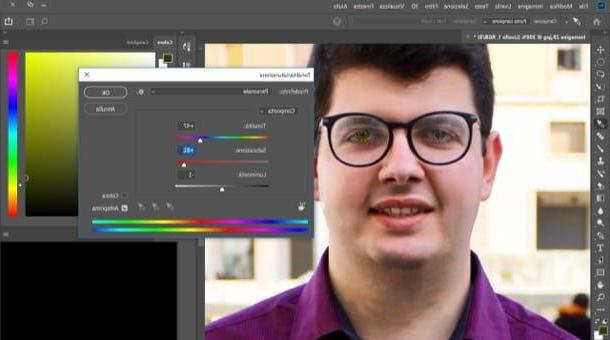
olhar mudar a cor do cabelo de uma pessoa no Photoshop, por outro lado, você deve selecioná-la ferramenta laço na barra de ferramentas localizada à esquerda da janela e tente traçar o formato do cabelo, de modo a incluí-los todos em uma seleção. quando terminar, clique no botão Refinar borda no canto superior direito e mova os vários valores para que a seleção seja a mais precisa possível.
Feito isso, selecione o item Criar camada copiada do menu Nível> Novo para criar uma camada contendo apenas o cabelo e ir para o menu Imagem> Ajustes> Matiz / Saturação para mudar a cor do cabelo como você fazia anteriormente com os olhos. quando terminar, selecione o nível do cabelo na caixa Níveis localizado na parte inferior direita e carrega oopacidade deste último para 60-70%. Finalizado! Se alguma das etapas não estiver clara para você, verifique meu guia específico sobre como mudar a cor do cabelo com o Photoshop.
Se você quiser, você também pode recorte uma foto para remover o fundo ou mover um objeto de uma imagem para outra. Para fazer isso, basta usar as ferramentas de seleção e máscaras rápidas do Photoshop, como já expliquei extensivamente para você no aprofundamento sobre como cortar com o Photoshop.
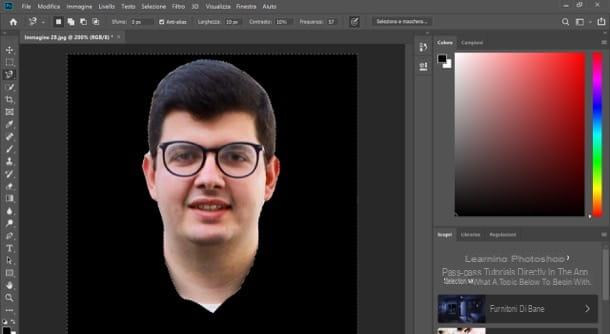
É claro que esses são apenas uma pequena parte dos incontáveis recursos do Photoshop. Se quiser aprofundá-los em todos os detalhes, recomendo que leia todos os artigos que estão agrupados na seção Photoshop do meu site e, se possível, dê uma olhada também no guia oficial do programa. Você verá que com um pouco de treinamento poderá se tornar um verdadeiro mestre na edição de fotos!
Adobe Photoshop Express Editor (online)
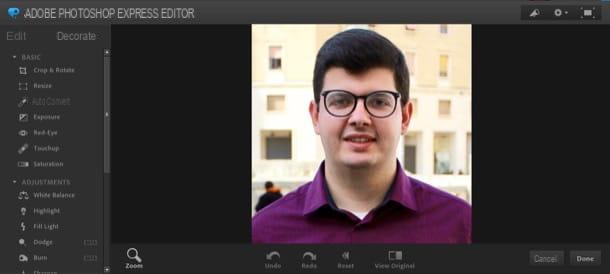
Como mencionei anteriormente, também é possível usar um versão online do Photoshop, que é gratuito e pode ser usado em praticamente qualquer navegador com Adobe Flash Player habilitado. Estou obviamente me referindo a Editor do Photoshop Express, um aplicativo da web gratuito desenvolvido pela própria Adobe que permite retocar apenas imagens no formato JPEG. Por razões óbvias, ele não permite que você use os mesmos recursos de sua contraparte de desktop, mas ainda pode ser útil.
Para usá-lo, conectado à sua página principal e pressiona os botões UPLOAD PHOTO e Escolher arquivo. Em seguida, selecione a imagem que deseja trabalhar e escolha uma das ferramentas disponíveis para retocá-la.
À esquerda, na seção BASIC, as ferramentas básicas de edição de fotos são agrupadas, como a que permite cortar (Cortar e girar), escala para trás (Redimensionar) e corrigir olhos vermelhos (Olho vermelho) Na seção AJUSTES em vez disso, as ferramentas com as quais modificar os parâmetros da imagem são agrupadas, como equilíbrio de branco (Nível de branco), brilho (Realçar) e nitidez (Afiar) Não faltam ferramentas para pixelar a foto (Pixelate) ou distorcê-lo (Distorcer), agrupados na seção EFEITOS.
Depois de selecionar uma das ferramentas entre as disponíveis, ajude-se com as pré-visualizações que aparecem na parte superior para ajustar o grau de intensidade com que aplicar cada uma delas à foto e, quando tiver alcançado o resultado desejado, pressione os botões Feito e Salvar para salvar a imagem de saída localmente. Para obter mais informações sobre como usar o Photoshop online, leia o guia que linkei para você.
Retoque fotos com Photoshop em smartphones e tablets
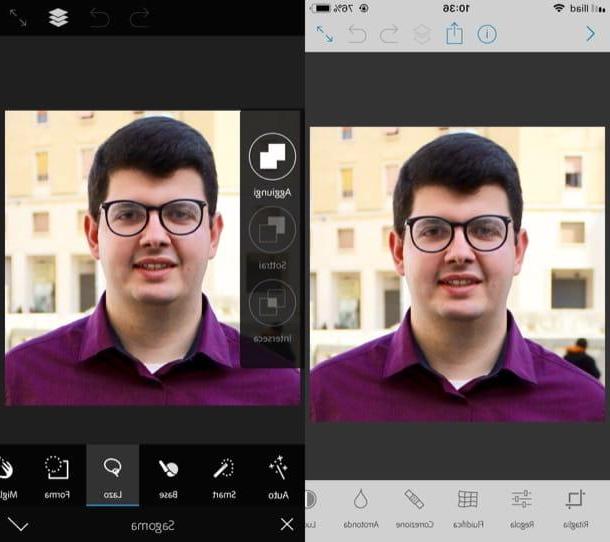
Há alguns anos, o Photoshop também pode ser usado em smartphone e tablet graças a alguns aplicativos gratuitos que permitem tirar proveito de algumas ferramentas de edição de fotos que lembram muito as incluídas em sua famosa versão para desktop. Deixe-me explicar as características de cada um deles.
- Adobe Photoshop Express (Android / iOS / Windows 10 Mobile) - este é um aplicativo que permite retocar os principais parâmetros de suas fotos de uma forma bastante fácil e rápida, como brilho e contraste e, graças à sua função ad hoc, permite também faça colagens de fotos.
- Adobe Photoshop Lightroom CC (Android / iOS) - permite que você tire fotos no formato DNG e trabalhe em arquivos RAW (contanto que você tenha se inscrito no plano de fotografia da Adobe Creative Cloud). As funções que permitem tirar fotos no formato RAW, DNG ou HDR também estão disponíveis apenas em alguns dispositivos compatíveis (por exemplo, Galaxy S8 / S8 + e posterior, Google Pixel / Pixel XL e posterior, iPhone 6s / 6s Plus e posterior, etc. .).
- Esboço Photoshop (Android / iOS) - permite criar desenhos digitais usando os vários pincéis e ferramentas do Photoshop.
Para obter mais informações sobre como usar os aplicativos do Photoshop de que falei, dê uma olhada no guia que criei um link para você: Tenho certeza de que esta leitura também será útil para você.
Como retocar fotos com o Photoshop

























